1.在Windows 10系统下的计算机桌面上找到计算机,接着右键点击后,选择管理进入。如下:
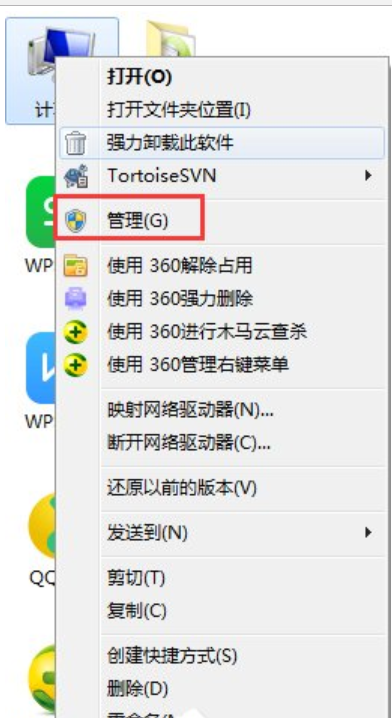
2.在打开的计算机管理界面上,找到并打开“服务和应用程序”下的服务项目。如下:
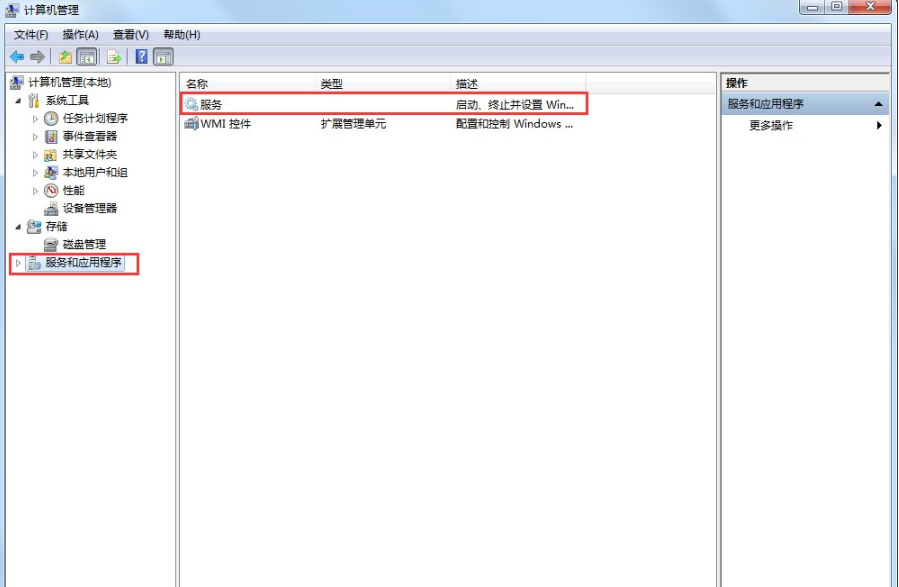
3.在右侧的“服务”界面下,找到“ Windows音频”,然后双击以将其打开以进行修改。如下:
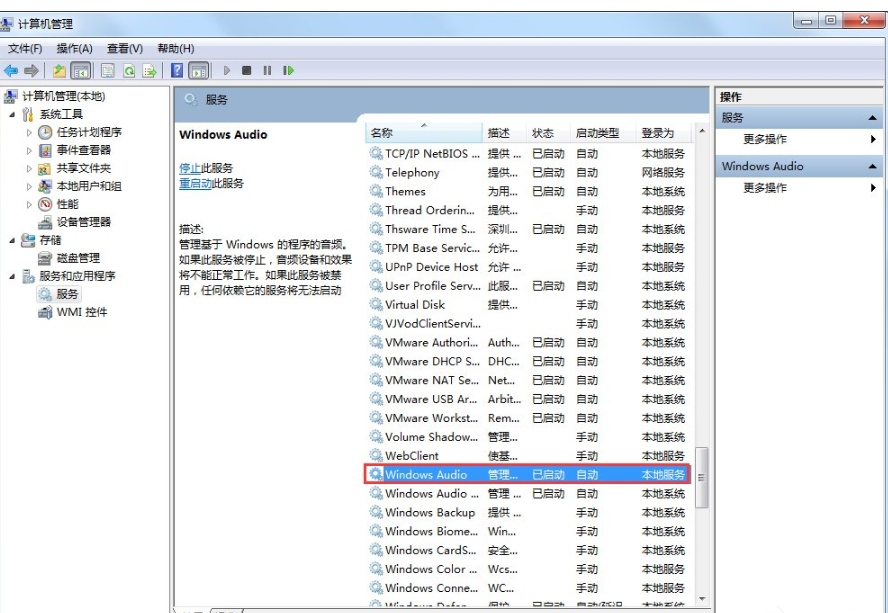
4.切换到常规项目,然后单击“启动”以启动功能。如下:

5.在弹出的提示框中,提示您成功获取许可证,我们单击OK(确定)继续下一步。如下:
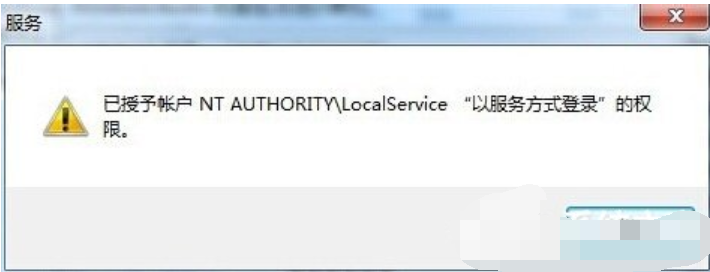
6.选择此处以切换到登录框,然后在两侧输入相同的密码,然后单击“确定”。如下:
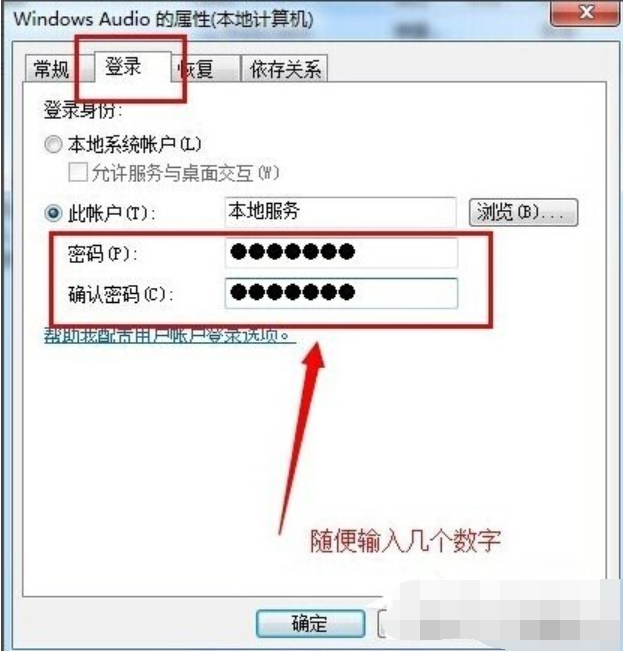
7.在弹出的提示框中单击确定,以完成打开音频服务的操作。如下:
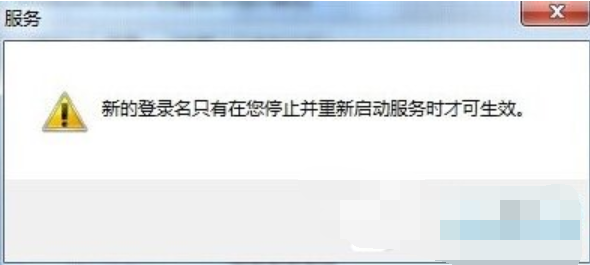
怎么关闭win10自动更新
相信许多正在使用win10系统的小伙伴都遇到过,电脑用着用着突然蓝屏,上面显示更新中,这种情况让人很是苦恼,那么怎么才能关掉win10自动更新呢?下面小编教教大家把.





